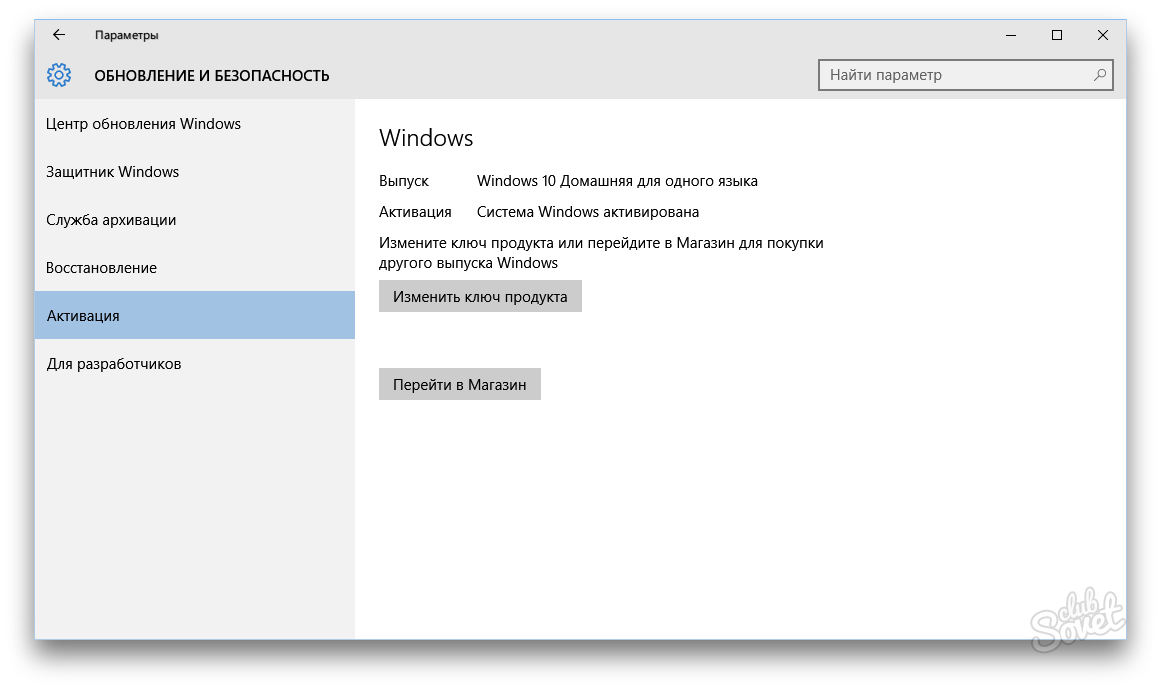İşletim sisteminin aktivasyonu önemli bir sorudur, çünkü bu işlem olmadan, platformun işlevselliği sadece sınırlı bir süre mümkündür. Genellikle bu süre sadece 30 gündür. İşletim sisteminin aktivasyonu ile ilgili sorunların, işletim sisteminin sözde "korsanları" versiyonlarını koyanlardan kaynaklandığını söylemeye değer, diğer durumlarda aktivasyon son derece hızlı ve en ufak zorluklar olmadan gerçekleşir.
Diğer Windows sürümlerinden geçiş
Son zamanlarda, diğer işletim sistemi sürümlerine tuşları kullanarak Windows 10 işletim sistemini etkinleştirebilirsiniz. Windows 7, Windows 8'den ve Windows 8.1'den bahsediyoruz. Microsoft uzmanları, sadece platformlarını kullanmaya başlayan kullanıcıları, hemen Windows 10'a gittiğinden, bu sürümde geçmiş sistemlerde keşfedilen tüm kusurların ve diğer özelliklerin dikkate alındığını belirtti.
Windows 10'un dijital anahtarla aktivasyonu
- Her şeyden önce, Başlat menüsündeki "Parametreler" bölümüne gidin, ardından "Güncelleme ve Güvenlik" bölümünü seçersiniz. Sonra, "Aktivasyon" öğesine gidin.
- Daha sonra işletim sisteminin durumu hakkında bilgi verilecektir. Windows etkin değilse, 25 basamaklı bir dijital anahtar girmeniz gerekir.
- Anahtarı etkinleştirmek için internete tam erişim gereklidir, çünkü aksi takdirde sistem benzer manipülasyonlar yapmayı reddeder. İnternete erişim olmaması durumunda, Windows'u etkinleştirmek için İnternet'e bağlandığı gösterilecektir.
- Bazı durumlarda, sistemin manuel aktivasyonu ile, Microsoft sunucularının performansı ile teknik sorunlar oluşabilir. Bu senaryoda, durum stabilize olana kadar biraz beklemek yeterlidir.
- Yukarıdaki bölüm aktivasyon eksikliği hakkındaki mesajı görüntülerse, geçerli cihazdaki lisans bilgilerini bulmak için Windows Mağazasına gidebilirsiniz. Windows'un korsan bir sürümü yüklüyse, sistemi etkinleştirmek de mümkündür.
Diğer Windows 10 Aktivasyon Seçenekleri
Windows 10'un kullanmanın bu sürümü mağazada edinmenin gerekli olmadığı gerçeğine dikkat etmeye değer. Şu anda PC'niz, Windows 7, Windows 8 ve Windows 8.1'in lisanslı sürümünde çalışırsa, 10. versiyona kesinlikle ücretsiz gidebilirsiniz. Ancak lisans güncellenmiş platforma başarıyla aktarılır, ancak, Windows 10 sistem gereksinimlerinin PC'niz için uygun olduğundan emin olmak gerekir.
Bazı problemler, işletim sisteminin yeni bir sürümüne geçiş sırasında ortaya çıkıyorsa, daha önce söyledik ve kişisel bir bilgisayarla tamamlanan anahtarı kullandığımız "Etkinleştirme" bölümüne gitmek gerekir.
OS'nin yeni sürümüne bir kişisel bilgisayardan gelen serbest geçişin sınırlı olduğunu not etmek önemlidir. Serbest bırakıldığında, Microsoft uzmanları, Windows 10'a geçişin sadece 12 ay boyunca mümkün olabileceğini ve bundan sonra herkes sadece tam kullanım için bir platform satın alabileceklerini belirtti.
Eğer, sistemi Windows 10'a güncellerken, kullanıcıya uymayan sorunlar vardı, son derece önceki işletim sistemine geri dönebilirsiniz. Bunu yapmak için "Sistem Güncellemesi" bölümüne gitmek yeterlidir ve sistemin son sürümüne dönmek için istediğiniz öğeyi seçin.